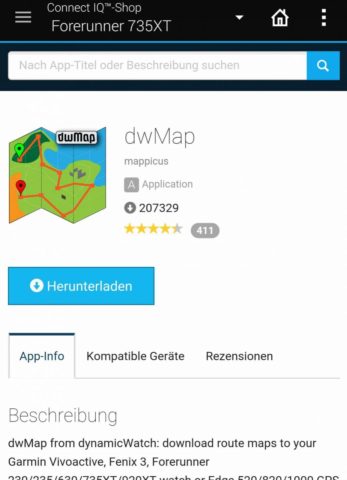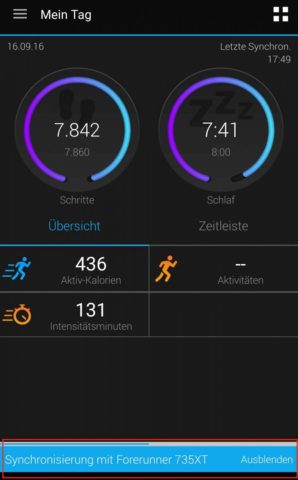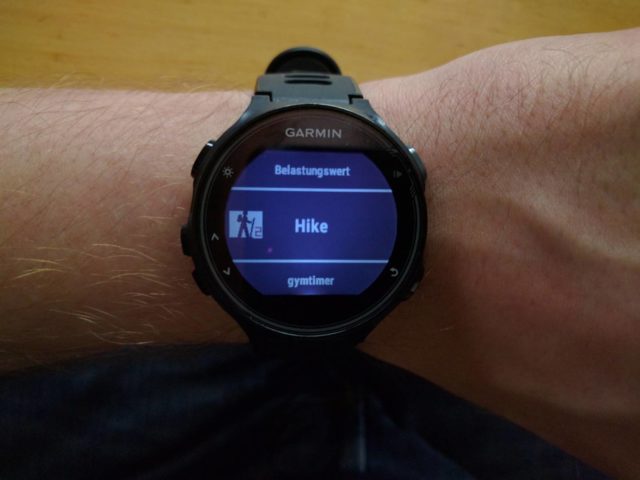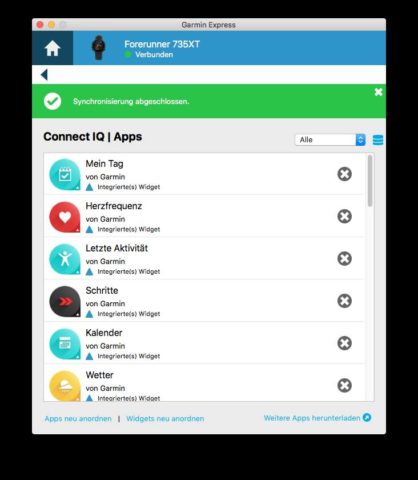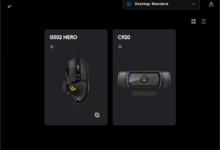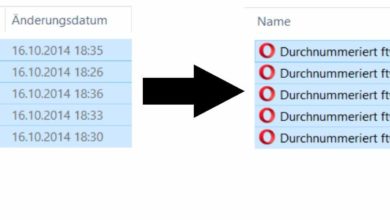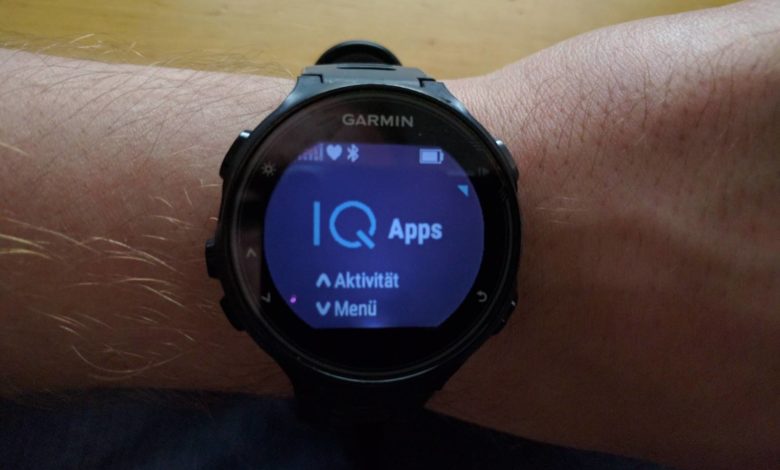
Garmin hat mit den Forerunner-Uhren geschafft, was weder Google noch Apple gelungen ist: Sie haben mich dazu gebracht, nach vielen Jahren wieder eine Armbanduhr zu tragen. Der Grund ist einfach: Die Forerunner-Modelle taugen nicht nur als GPS-fähige Sporttracker, sondern taugen dank Smartphone-Anbindung und Apps auch als Smartwatch. Ich habe mir kürzlich eine Garmin Forerunner 735 XT gegönnt und bin absolut begeistert von dem Ding (und nein, dieser Beitrag ist nicht von Garmin gesponsert ;) ). Vor allem die Möglichkeit, hilfreiche Apps auf der Uhr zu installieren, gefällt. Das funktioniert natürlich nicht nur auf der 735 XT sondern auch auf anderen Modellen wie der Garmin Forerunner 235, der Forerunner 630 oder der Edel-Uhr Fenix 3.
Für die Installation von Apps auf der Garmin Forerunner nutzt Ihr am einfachsten die App Garmin Connect. Diese gibt es sowohl für Android als auch für iOS. Über die App verbindet Ihr Euer Smartphone per Bluetooth mit der Sportuhr. Anschließend könnt Ihr Apps aus dem Garmin-IQ-Store installieren. Dazu geht Ihr folgendermaßen vor:
1. Garmin App Store aufrufen
Zunächst müsst Ihr Euch eine App aus dem Garmin-Portal heraussuchen. Öffnet dazu Garmin Connect, ruft das Seiten-Menü auf und öffnet den Link zum „Connect IQ-Shop“.
2. App herunterladen
Hier findet Ihr alle Apps, die auf Eurer Forerunner-Uhr funktionieren. Garmin teilt diese in Kategorien ein. Neben „klassischen“ Apps wie der hervorragenden Walking-Hilfe Hike gibt es hier auch die so genannten „Watch Faces“. Damit könnt Ihr die Optik der Uhr anpassen. In der Kategorie „Apps“ findet Ihr hingegen die klassischen Extra-Programme für Eure Uhr. Sucht Euch die entsprechende App aus und tippt auf „Herunterladen“.
3. Forerunner-Uhr synchronisieren
Garmin Connect lädt die gewählte App nun zunächst auf dem Smartphone herunter. Anschließend wird das Programm auf die Forerunner-Uhr übertragen. Voraussetzung dafür ist natürlich, dass eine Bluetooth-Verbindung zwischen Uhr und Handy besteht. Erfahrungsgemäß kann es ein wenig dauern, bis die Installation abgeschlossen ist. Bei Problemen könnt Ihr einfach eine manuelle Synchronisation der Forerunner-Uhr forcieren. Dazu führt Ihr auf der Startseite von Garmin Connect den Bildschirm nach unten.
4. Apps auf der Garmin Forerunner verwenden
Die auf diese Weise installierten Apps findet Ihr auf Eurer Forerunner-Uhr im Untermenü „IQ-Apps“. Hier startet Ihr die Anwendungen genauso, wie Ihr es mit einer der vorinstallierten Trainingsmethoden kennt. Je nach Modell erlauben die Garmin-Uhren auch die Ausführung mehrerer Apps oder die Nutzung im Hintergrund. Falls die Anwendungen auf bestimmte Funktionen (beispielsweise die GPS-Peilung oder die Pulsmessung am Handgelenk) zugreifen, werdet Ihr darüber informiert, sobald die Funktion bereit ist.
5. Apps von der Garmin Forerunner-Uhr löschen
Das Angebot im IQ-Store kann zwar nicht mit dem der Apple Watch oder den diversen Android-Lösungen mithalten, dennoch gibt es viel zu probieren. Seid Ihr einer App überdrüssig, könnt Ihr sie ganz einfach wieder von der Uhr entfernen. Öffnet dazu Garmin Connect und navigiert zu „Garmin-Geräte -> Forerunner XZY -> Connect IQ-Apps“. In diesem Menü seht Ihr alle installierten Apps. Über die Buttons könnt Ihr die Reihenfolge der Anwendungen im Menü bestimmen oder sie durch Auswahl der entsprechenden Option deinstallieren. Viele Anwendungen bieten hier auch gleich die Möglichkeit, erweiterte Optionen festzulegen.
Alternative: Apps für Garmin Express installieren
Neben der Smartphone-App bietet Garmin mit Garmin Express auch ein Hilfsprogramm für Windows und macOS an. Wenn Ihr Eure Garmin-Laufuhr darüber per Kabel (oder auch per WLAN) synchronisiert, könnt Ihr dabei auch gleich Apps herunterladen. Verbindet die Uhr dazu über das mitgelieferte Kabel mit dem Computer und klickt auf der Startseite von Garmin Express auf „Garmin IQ-Apps“. Hier findet Ihr alle Funktionen zur Verwaltung der Apps auf den Garmin-Uhren.